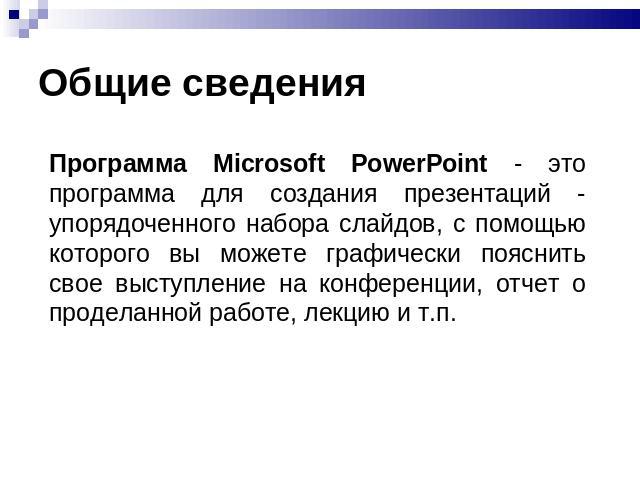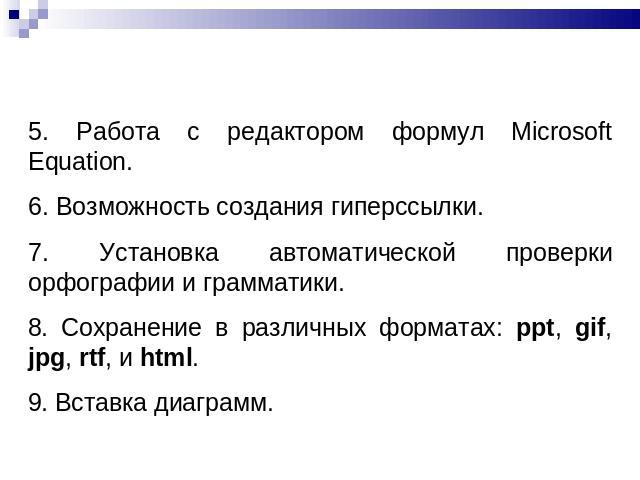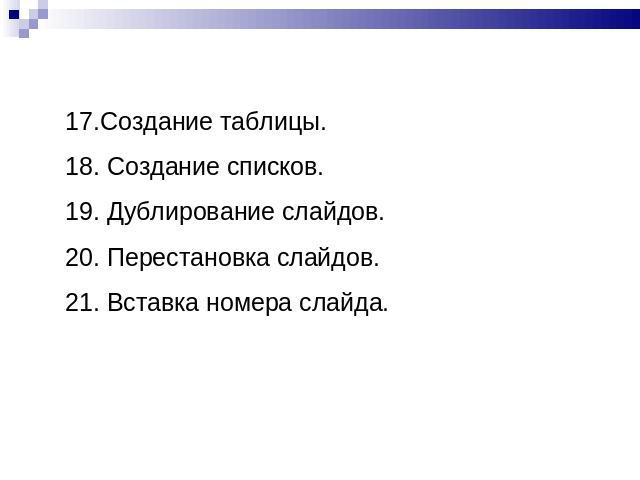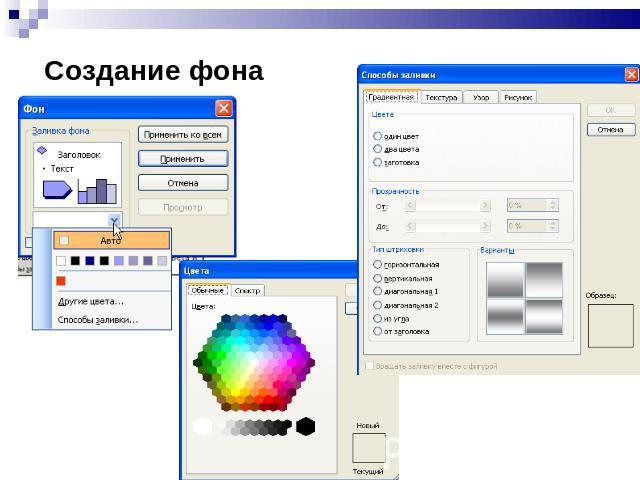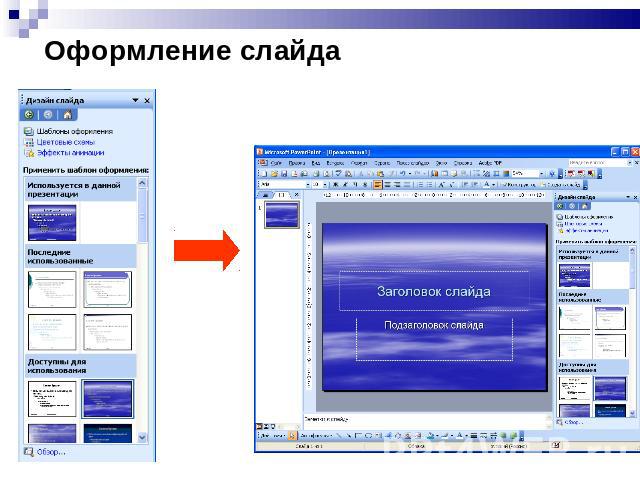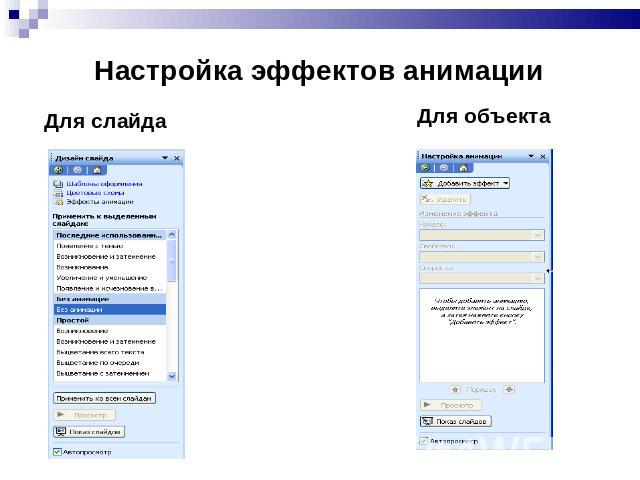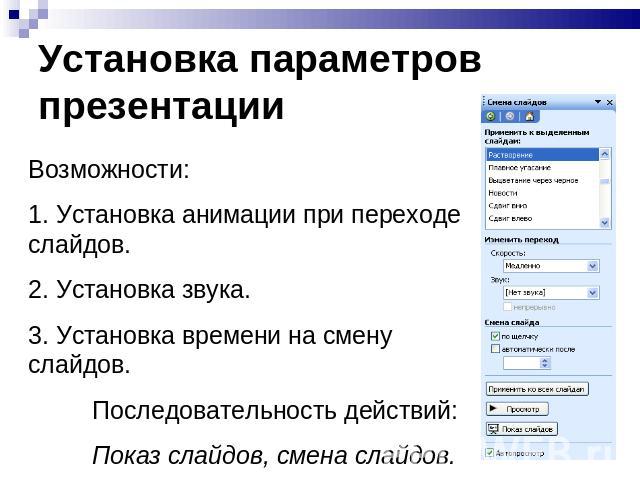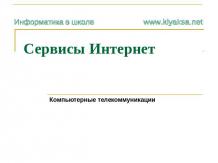Презентация на тему: Программа Microsoft PowerPoint

Программа Microsoft PowerPoint
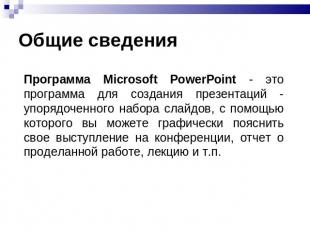
Общие сведения Программа Microsoft PowerPoint - это программа для создания презентаций - упорядоченного набора слайдов, с помощью которого вы можете графически пояснить свое выступление на конференции, отчет о проделанной работе, лекцию и т.п.
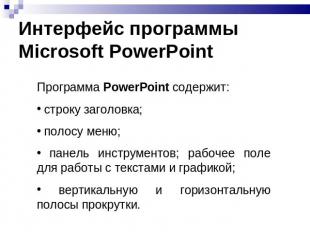
Интерфейс программы Microsoft PowerPoint Программа PowerPoint содержит: строку заголовка; полосу меню; панель инструментов; рабочее поле для работы с текстами и графикой; вертикальную и горизонтальную полосы прокрутки.

Общие возможности программы PowerPoint 1. Использование шаблонов для создания презентации.2. Отмена действия или последовательности действий.3. Повторение действия или последовательности действий.4. Установка самосохранения.
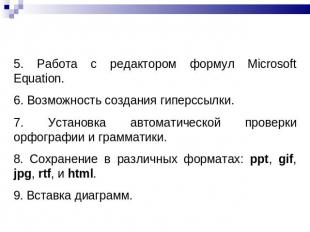
5. Работа с редактором формул Microsoft Equation.6. Возможность создания гиперссылки.7. Установка автоматической проверки орфографии и грамматики.8. Сохранение в различных форматах: ppt, gif, jpg, rtf, и html.9. Вставка диаграмм.

10. Создание анимационных эффектов при переходе слайдов.11. Анимация объектов слайда.12. Встраивание звука.13. Создание фона презентации.14. Создание PDF копии (файла). 15. Вывод презентации на печать. 16. Вставка таблицы Exсel.

17.Создание таблицы.18. Создание списков.19. Дублирование слайдов.20. Перестановка слайдов.21. Вставка номера слайда.

Использование шаблонов для создания презентации Возможности:1. Использование библиотеки дизайна: Альбом, Безмятежность, Водоворот, Пульс и т.д.2. Использование шаблона презентации: Бизнес-план, Информация из отдела кадров и т.д.

Создание презентации на основе пустой презентации Возможности1. Создание оригинальной презентации.2. Использование шаблонов на каждый слайд: Титульный слайд, Маркированный список, Текст в две колонки, Пустой слайд и т.д.


Форматирование слайдов Вставка текста1. Ввод текста в местозаполнитель.2. Использование инструмента Надпись = вставка текста в любое место презентации.

Использование инструмента надпись

Вставка рисунков1. Вставка стандартных рисунков:последовательность команд: Вставка, Рисунок, Картинки.2. Вставка рисунков из файла:последовательность команд: Вставка, Рисунок, Из файла.3. Вставка из буфера обмена.4. Создание рисунков средствами PowerPoint.

Вставка видео и звука Возможности1. Видео из коллекции.2. Звук из коллекции.3. Видео из файла.4. Звук из файла.Последовательность команд:Вставка, Фильмы и звук

Вставка диаграмм Возможности1. Вставка и редактирование диаграммы.2. Изменение параметров диаграммы: задание объемного вида (трехмерная проекция); изменение типа линии; изменение фона диаграммы;

изменение типа диаграммы (линейчатая, гистограмма, график, круговая, точечная, цилиндрическая и т.д.); изменение формата легенды; изменение формата оси; изменение формата рядов диаграммы.

Создание фона Возможности 1. Установка цвета.2. Установка способов заливки.3. Возможность установки на всю презентацию или на отдельный слайд.Последовательность команд:Формат, Фон

Создание фона

Оформление слайда

Создание анимационных эффектов презентации Возможности1. Анимация текста и объектов.2. Создание анимационных слайдов.3. Анимация элементов диаграммы.
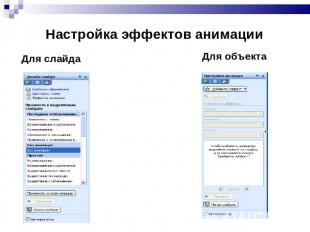
Настройка эффектов анимации
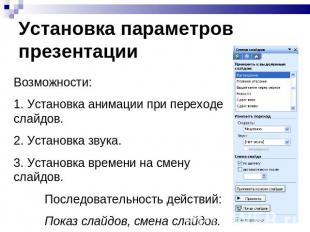
Установка параметров презентации Возможности:1. Установка анимации при переходе слайдов.2. Установка звука.3. Установка времени на смену слайдов.Последовательность действий:Показ слайдов, смена слайдов.